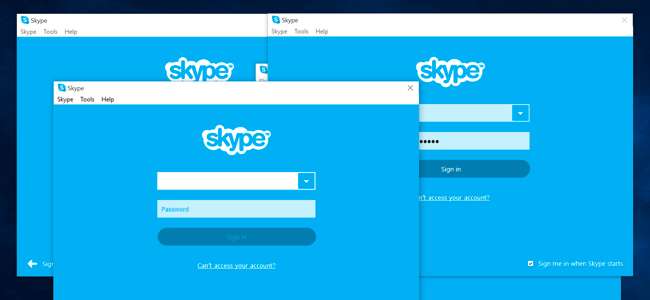
Skype tilbyder ikke en åbenlys måde at bruge flere konti på samme tid. Du behøver ikke at logge ud og logge ind igen - du kan logge på så mange Skype-konti, som du vil via internet-, Windows-, Mac- eller Linux-Skype-applikationer.
Dette kan være nyttigt, hvis du f.eks. Har separate Skype-konti til personlig brug og arbejde. Ingen sådanne tricks er tilgængelige til Android, iPhone eller iPad - du sidder fast med en enkelt konto i de mobile Skype-apps.
Web
RELATEREDE: Sådan logger du ind på flere konti på samme websted på én gang
Dette er blevet lettere nu, hvor der er en webversion af Skype tilgængelig. Webversionen understøtter endda tale- og videochats på Windows og Mac OS X.
Hvis du allerede kører Skype på din computer, kan du blot åbne Skype-webappen på web.skype.com og log ind med en sekundær brugerkonto. Du bruger derefter to forskellige Skype-konti på samme tid.
For at bruge endnu flere brugerkonti kan du åbne din browsers inkognito eller privat browsing-tilstand og log ind på Skype derfra - du kan have en konto logget ind i normal browsing-tilstand og en anden i privat browsing-tilstand. Eller brug flere forskellige webbrowsere (eller endda browserprofiler) til log ind på så mange forskellige konti, som du vil på Skype til internettet.

Windows
For at starte et andet Skype-program på Windows skal du trykke på Windows-tasten + R for at åbne dialogboksen Kør, kopiere og indsætte nedenstående kommando i den og trykke på Enter.
På en 64-bit version af Windows - bruger du sandsynligvis en 64-bit version af Windows - kør følgende kommando:
"C: \ Program Files (x86) \ Skype \ Phone \ Skype.exe" / sekundær
Kør følgende kommando på en 32-bit version af Windows:
"C: \ Program Files \ Skype \ Phone \ Skype.exe" / sekundær
Du kan gentage denne proces for at åbne en tredje, fjerde og andre yderligere kopier af Skype. Log ind på hvert Skype-vindue med en ny konto.
(Hvis du installerede Skype i en anden mappe på din computer i stedet for standardmappen, skal du ændre ovenstående kommandoer for at pege på Skype.exe-filen på din computer.)
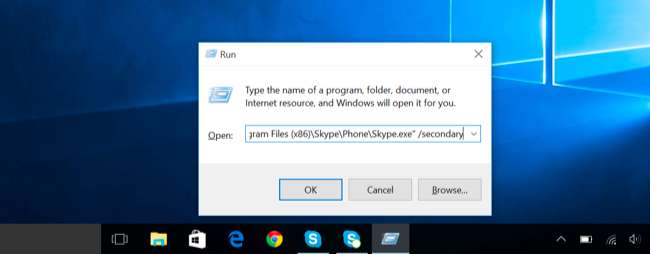
Du kan oprette en genvej for at gøre dette lettere. Åbn et File Explorer- eller Windows Explorer-vindue, og naviger til "C: \ Program Files (x86) \ Skype \ Phone \" på en 64-bit version af Windows eller "C: \ Program Files \ Skype \ Phone \" på en 32 -bit version. Højreklik på Skype.exe-filen, og vælg Send til> Desktop (opret genvej).
Gå til skrivebordet, højreklik på den Skype-genvej, du oprettede, og vælg Egenskaber. I feltet Mål skal du tilføje / sekundært til slutningen. For eksempel skal det på en 64-bit version af Windows se ud:
"C: \ Program Files (x86) \ Skype \ Phone \ Skype.exe" / sekundær
Giv genvejen et navn som "Skype (anden konto)". Du kan fortsætte med at dobbeltklikke på denne genvej for at åbne yderligere forekomster af Skype.
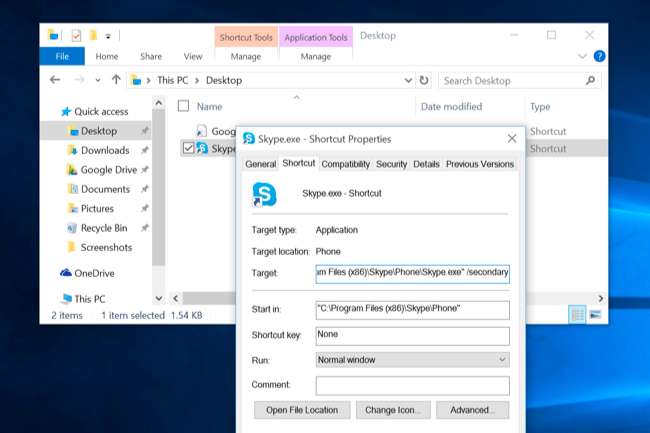
Mac
Skype tilbyder ikke en indbygget måde at gøre dette på Mac OS X som det gør på Windows. Almindelige metoder til at gøre dette anbefaler du bruger kommandoen “sudo” at køre Skype som root (administrator) -konto - gør det ikke, det er en meget dårlig idé af sikkerhed. Du kan oprette en sekundær brugerkonto til hver version af Skype, du vil bruge, men der er en bedre og renere mulighed, der gør, at hvert Skype-program kører under din samme brugerkonto.
I stedet for at oprette en ny brugerkonto til Skype, kan du køre yderligere kopier af Skype på din samme brugerkonto og pege hver af dem på en anden datamappe. Start en terminal, og kør følgende kommando:
åben -na /Applications/Skype.app --args -DataPath / Brugere / $ (whoami) / Bibliotek / Application \ Support / Skype2
For at logge på en tredje kopi af Skype skal du erstatte “Skype” med “Skype” og køre kommandoen igen. Gentag denne proces så mange gange, som du har brug for. Tak til Matthew Scharley på Superbruger til dette trick.
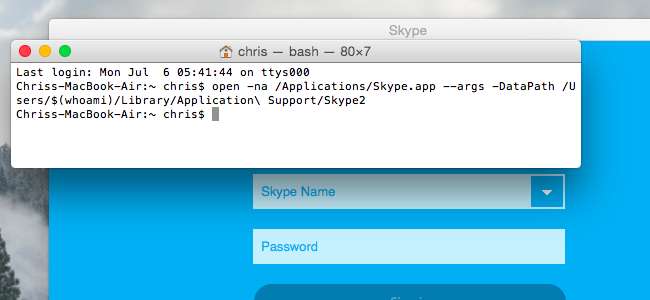
Linux
Skype tilbyder også en "sekundær" mulighed på Linux. For at åbne en anden Skype-forekomst skal du starte en terminal (eller tryk på Alt + F2 for at få adgang til dit skrivebords køredialog ), og kør en af følgende kommandoer:
skype -sskype –sekundær
Kør kommandoen igen for at åbne endnu flere Skype-forekomster. Som på Windows og Mac kan du logge på hvert Skype-vindue med en separat brugerkonto.
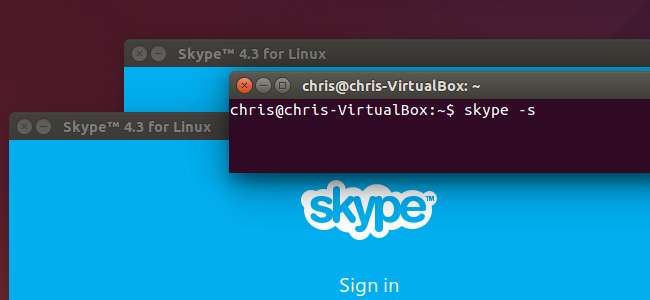
For at gøre dette på en iPhone, iPad eller Android-enhed skal du logge ud af en konto i Skype, før du logger på en anden. Der er ingen måde at køre flere Skype-apps ad gangen på Android eller iOS.







